Illustrator CS5 Reticula en perspectiva
En esta sección del curso de Profexor.com de Adobe Illustrator CS5 nos anuncia el profesor, que vamos a ver una de las características más relevantes y novedosas del programa. Se trata de la herramienta para dibujar objetos en perspectiva. Esta herramienta permite realizar objetos tal y como se hace normalmente con Adobe Illustrator, pero con la particularidad de que en vez de hacerlos en un ambiente plano, alto y ancho, los hace en un ambiente en el que permite que los objetos, además de tener alto y ancho, también tengan profundidad. En este primer capítulo el profesor demostrará las características de esta función para el dibujo en perspectiva. Para crear objetos o vectores en perspectiva, se debe activar la herramienta de “retícula en perspectiva” Hay que ir a la caja de herramientas y hacer click en la indicada en la foto (VER FOTO #1)
 Se ve claramente que aparecen unas retículas dispuestas en las tres dimensiones y que tienen puntos de fuga. En este caso tiene 2. (VER FOTO #2)
Se ve claramente que aparecen unas retículas dispuestas en las tres dimensiones y que tienen puntos de fuga. En este caso tiene 2. (VER FOTO #2)
 Estos puntos de fuga son los que hacen que los elementos que se dibujan en perspectiva tengan profundidad. Gianfranco explica las características de esta retícula. En primer lugar, como ya advirtió, tiene dos puntos de fuga. Se pueden tener retículas desde 1 hasta 3 puntos de fuga, dependerá del dibujo que se esté creando para aplicar una u otra. Antes de empezar a dibujar objetos se debe definir la retícula y adaptarla al diseño que tenemos. Para definir la retícula debemos conocer cuáles son sus características: la primera es que existe una línea de horizonte y una línea de tierra, estas líneas tienen en sus extremos unos pequeños rombos. En el caso de la línea de tierra, si se hace click en cualquiera de ellos y se arrastra sin soltar el botón del ratón se puede reubicar todo el set completo de la retícula. Sin embargo, si se hace click y se arrastra en cualquiera de los rombos de la línea de horizonte solo permite cambiar la posición de esa línea con respecto a la línea de tierra. La línea del horizonte se refiere también al nivel de altura en el que se están dibujando los objetos. El profesor propone que imaginemos que lo que está en pantalla es un edificio y que si colocamos el horizonte cerca de la línea de tierra… (VER FOTO #3)
Estos puntos de fuga son los que hacen que los elementos que se dibujan en perspectiva tengan profundidad. Gianfranco explica las características de esta retícula. En primer lugar, como ya advirtió, tiene dos puntos de fuga. Se pueden tener retículas desde 1 hasta 3 puntos de fuga, dependerá del dibujo que se esté creando para aplicar una u otra. Antes de empezar a dibujar objetos se debe definir la retícula y adaptarla al diseño que tenemos. Para definir la retícula debemos conocer cuáles son sus características: la primera es que existe una línea de horizonte y una línea de tierra, estas líneas tienen en sus extremos unos pequeños rombos. En el caso de la línea de tierra, si se hace click en cualquiera de ellos y se arrastra sin soltar el botón del ratón se puede reubicar todo el set completo de la retícula. Sin embargo, si se hace click y se arrastra en cualquiera de los rombos de la línea de horizonte solo permite cambiar la posición de esa línea con respecto a la línea de tierra. La línea del horizonte se refiere también al nivel de altura en el que se están dibujando los objetos. El profesor propone que imaginemos que lo que está en pantalla es un edificio y que si colocamos el horizonte cerca de la línea de tierra… (VER FOTO #3)

…estaríamos viendo el edificio desde la calle. Ahora Gianfranco sube la línea del horizonte y admite que estamos viendo el edificio desde unos pisos más arriba. Otra característica de la retícula es que tiene 3 colores diferentes. La que está situada a la izquierda es de color azul, la que está en la parte derecha es de color naranja y la que está situada en el piso es de color verde (VER FOTO ANTERIOR) Estos colores vienen predeterminados, sin embargo se pueden cambiar, pero comenta el profesor que eso se verá más adelante. Las retículas representan los diferentes planos en los que se dibujan elementos en perspectiva (VER FOTO ANTERIOR). El profesor sigue hablando de las características: tenemos tres círculos con un punto en el centro (VER FOTO #4)

son manejadores que permiten mover cada uno de los planos individualmente: el que está a la derecha modifica el plano que está a la izquierda. El que está a la izquierda modifica el plano que está a la derecha y el que está en el centro modifica el plano que se encuentra en el piso. Continúa explicando Gianfranco que otra característica importante en el dibujo en perspectiva son los puntos de fuga. En este caso tenemos dos: uno a cada lado de la retícula (VER FOTO #5)

y se encuentran dispuestos sobre la línea del horizonte. Se pueden arrastrar para modificar el cómo se van a visualizar los elementos en la retícula. El profesor indica seguir con los 5 controladores que tiene en ese momento en pantalla, los señala y decide empezar por el del centro inferior (VER FOTO #6)
 que es el que permite modificar el tamaño de las retículas o la cantidad de guías que contiene cada retícula. Gianfranco señala a los dos manejadores que se encuentran en el tope y explica que estos permiten definir la altura de las retículas. Si se arrastran se modifica la altura, como lo realiza el profesor. Luego él señala a los manejadores que se encuentran situados debajo de las retículas, permiten definir la profundidad de estas. Explica que pueden tener poca o más profundidad y que, en este caso, son independientes uno del otro.
que es el que permite modificar el tamaño de las retículas o la cantidad de guías que contiene cada retícula. Gianfranco señala a los dos manejadores que se encuentran en el tope y explica que estos permiten definir la altura de las retículas. Si se arrastran se modifica la altura, como lo realiza el profesor. Luego él señala a los manejadores que se encuentran situados debajo de las retículas, permiten definir la profundidad de estas. Explica que pueden tener poca o más profundidad y que, en este caso, son independientes uno del otro.
Una vez que se tenga definida toda la retícula, se puede empezar a dibujar. Otra forma de definir la retícula es por medio de la ventana de ajustes de ella, de esta manera: se busca el menú “view” o “ver”, allí se selecciona “perspective grid” o “retícula de perspectiva” (VER FOTO #7)

y se escoge “define grid” o “definir retícula”. Va a aparecer una ventana con todos los ajustes que se le pueden hacer a la retícula, incluso variar los colores y la transparencia. El profesor aclara que, desafortunadamente en esa ventana no se puede previsualizar cómo se verá la retícula con los ajustes que se hagan. Si se quiere hacer esto, debe hacerse click en “ok” e ir viendo cómo va quedando. Si se va al sub menú de retícula de perspectiva se encuentran varias funciones que se pueden aplicar a la retícula, como esconderla, mostrar las reglas de la retícula, hacer que los elementos que dibujemos se adhieran a la retícula, bloquearla, etc. También se pueden definir la cantidad de puntos de fuga que se necesiten en la retícula. Como ya mencionó Gianfranco se puede tener uno, dos o tres puntos de fuga.
Por último se puede salvar la retícula para usarla en otros documentos si fuera necesario. En el próximo capítulo veremos cómo se dibujan elementos en perspectiva.
VER VIDEO
 Se ve claramente que aparecen unas retículas dispuestas en las tres dimensiones y que tienen puntos de fuga. En este caso tiene 2. (VER FOTO #2)
Se ve claramente que aparecen unas retículas dispuestas en las tres dimensiones y que tienen puntos de fuga. En este caso tiene 2. (VER FOTO #2) Estos puntos de fuga son los que hacen que los elementos que se dibujan en perspectiva tengan profundidad. Gianfranco explica las características de esta retícula. En primer lugar, como ya advirtió, tiene dos puntos de fuga. Se pueden tener retículas desde 1 hasta 3 puntos de fuga, dependerá del dibujo que se esté creando para aplicar una u otra. Antes de empezar a dibujar objetos se debe definir la retícula y adaptarla al diseño que tenemos. Para definir la retícula debemos conocer cuáles son sus características: la primera es que existe una línea de horizonte y una línea de tierra, estas líneas tienen en sus extremos unos pequeños rombos. En el caso de la línea de tierra, si se hace click en cualquiera de ellos y se arrastra sin soltar el botón del ratón se puede reubicar todo el set completo de la retícula. Sin embargo, si se hace click y se arrastra en cualquiera de los rombos de la línea de horizonte solo permite cambiar la posición de esa línea con respecto a la línea de tierra. La línea del horizonte se refiere también al nivel de altura en el que se están dibujando los objetos. El profesor propone que imaginemos que lo que está en pantalla es un edificio y que si colocamos el horizonte cerca de la línea de tierra… (VER FOTO #3)
Estos puntos de fuga son los que hacen que los elementos que se dibujan en perspectiva tengan profundidad. Gianfranco explica las características de esta retícula. En primer lugar, como ya advirtió, tiene dos puntos de fuga. Se pueden tener retículas desde 1 hasta 3 puntos de fuga, dependerá del dibujo que se esté creando para aplicar una u otra. Antes de empezar a dibujar objetos se debe definir la retícula y adaptarla al diseño que tenemos. Para definir la retícula debemos conocer cuáles son sus características: la primera es que existe una línea de horizonte y una línea de tierra, estas líneas tienen en sus extremos unos pequeños rombos. En el caso de la línea de tierra, si se hace click en cualquiera de ellos y se arrastra sin soltar el botón del ratón se puede reubicar todo el set completo de la retícula. Sin embargo, si se hace click y se arrastra en cualquiera de los rombos de la línea de horizonte solo permite cambiar la posición de esa línea con respecto a la línea de tierra. La línea del horizonte se refiere también al nivel de altura en el que se están dibujando los objetos. El profesor propone que imaginemos que lo que está en pantalla es un edificio y que si colocamos el horizonte cerca de la línea de tierra… (VER FOTO #3)
…estaríamos viendo el edificio desde la calle. Ahora Gianfranco sube la línea del horizonte y admite que estamos viendo el edificio desde unos pisos más arriba. Otra característica de la retícula es que tiene 3 colores diferentes. La que está situada a la izquierda es de color azul, la que está en la parte derecha es de color naranja y la que está situada en el piso es de color verde (VER FOTO ANTERIOR) Estos colores vienen predeterminados, sin embargo se pueden cambiar, pero comenta el profesor que eso se verá más adelante. Las retículas representan los diferentes planos en los que se dibujan elementos en perspectiva (VER FOTO ANTERIOR). El profesor sigue hablando de las características: tenemos tres círculos con un punto en el centro (VER FOTO #4)

son manejadores que permiten mover cada uno de los planos individualmente: el que está a la derecha modifica el plano que está a la izquierda. El que está a la izquierda modifica el plano que está a la derecha y el que está en el centro modifica el plano que se encuentra en el piso. Continúa explicando Gianfranco que otra característica importante en el dibujo en perspectiva son los puntos de fuga. En este caso tenemos dos: uno a cada lado de la retícula (VER FOTO #5)

y se encuentran dispuestos sobre la línea del horizonte. Se pueden arrastrar para modificar el cómo se van a visualizar los elementos en la retícula. El profesor indica seguir con los 5 controladores que tiene en ese momento en pantalla, los señala y decide empezar por el del centro inferior (VER FOTO #6)
 que es el que permite modificar el tamaño de las retículas o la cantidad de guías que contiene cada retícula. Gianfranco señala a los dos manejadores que se encuentran en el tope y explica que estos permiten definir la altura de las retículas. Si se arrastran se modifica la altura, como lo realiza el profesor. Luego él señala a los manejadores que se encuentran situados debajo de las retículas, permiten definir la profundidad de estas. Explica que pueden tener poca o más profundidad y que, en este caso, son independientes uno del otro.
que es el que permite modificar el tamaño de las retículas o la cantidad de guías que contiene cada retícula. Gianfranco señala a los dos manejadores que se encuentran en el tope y explica que estos permiten definir la altura de las retículas. Si se arrastran se modifica la altura, como lo realiza el profesor. Luego él señala a los manejadores que se encuentran situados debajo de las retículas, permiten definir la profundidad de estas. Explica que pueden tener poca o más profundidad y que, en este caso, son independientes uno del otro.Una vez que se tenga definida toda la retícula, se puede empezar a dibujar. Otra forma de definir la retícula es por medio de la ventana de ajustes de ella, de esta manera: se busca el menú “view” o “ver”, allí se selecciona “perspective grid” o “retícula de perspectiva” (VER FOTO #7)

y se escoge “define grid” o “definir retícula”. Va a aparecer una ventana con todos los ajustes que se le pueden hacer a la retícula, incluso variar los colores y la transparencia. El profesor aclara que, desafortunadamente en esa ventana no se puede previsualizar cómo se verá la retícula con los ajustes que se hagan. Si se quiere hacer esto, debe hacerse click en “ok” e ir viendo cómo va quedando. Si se va al sub menú de retícula de perspectiva se encuentran varias funciones que se pueden aplicar a la retícula, como esconderla, mostrar las reglas de la retícula, hacer que los elementos que dibujemos se adhieran a la retícula, bloquearla, etc. También se pueden definir la cantidad de puntos de fuga que se necesiten en la retícula. Como ya mencionó Gianfranco se puede tener uno, dos o tres puntos de fuga.
Por último se puede salvar la retícula para usarla en otros documentos si fuera necesario. En el próximo capítulo veremos cómo se dibujan elementos en perspectiva.
VER VIDEO


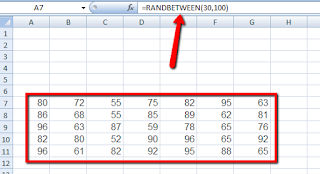
La reticula tambien funciona en arquitectura?
ResponderEliminar